名称も曖昧
コットンたわしの冊子を制作しようと、久々の冊子作業。折り加工も製本の一つなんだと、学びつつ、やりたい加工がない。
目標とするのはこちら。自宅印刷にするので、A4サイズで小さいジャバラ冊子。そして、両面印刷は透けるので、二つ折り加工にしたい。つまりは、二つ折りの後にジャバラ折をする形。
名称としては、二つ折り+ジャバラ折りが妥当なよう。けれど、印刷会社によって名称が異なるので、探しにくい。
マップ折とも言われるらしい。確かに、地図ってこんな形。なるほどー。
二つ折りジャバラ折りの面付を模索
そして、面付を知りたいのだが、見当たらない。
オプションや加工の指示のため、1枚の紙に8頁分面付するレイアウトがない。試しに、レイアウトデータをダウンロードできるところを拝見すると、表と裏、それぞれの4面を作成するタイプ。惜しいけれど、そうではない。
イラストレーターでアートボード を回転できればいいのに、縦横の変更のみで、180度回転するなんてことは出来ないため、InDesinを開いてみた。
InDesinで試す
別々に作成して最後に1枚にする方法もありかもしれないけれど、正直面倒臭い精神が出てしまい、なんとか一枚に面付したい。そこで、InDesignでも試みるけれど、同じような結果。
今回は70×70mmのサイズで作成し、1ページずつ、作成。
そしてブックレットのプリントで、連続4面にすると、確かにその通りになるのだけれど、1頁に収めることが出来ない。ページ管理としては楽だけれど、今回の目的ではないため、印刷会社のデータがイラレだったゆえ、イラレに戻る。
イラレで作成
まず、ガイドを作成。
とりあえず面付け。一気に出来るけれど、天地が逆のレイアウトがやっかい。アートボード を回転できればいいけれど、それが出来ないので、オブジェクトを回転させてみる。
オブジェクトを全部選択して回転。
いけたんじゃない?と思えど、ずれている。なぜかといえば、「オブジェクトだけ」回転させたから。
オブジェクト全部の幅と、ガイドの幅が異なるので、回転させるともちろんずれる、と気づく。そのため、ガイドの枠と一緒に回転させる。
ガイドの枠となる四角を作成(もちろん、この後線に変更)。
その枠でトンボも作成できるのでちょうど良い。そして、こんな端っこで作成したため、トンボは切れまくり、再度要修正。
無事完成。
意外と情報がない、もしくは、個人でこういった印刷をすることがないためか、久々に頭を使った作業。満足。
二つ折りジャバラ折りの面付【結果】
ポイントは、用紙の中心が回転軸となるように面付をすれば、オブジェクトを回転するだけで表・裏のレイアウトが調整できます。その際、オブジェクトだけでなく、ガイドやアードボードの枠をと一緒に回転することで、回転中心がずれません。
同じく迷子の方の一助になれば幸いです。


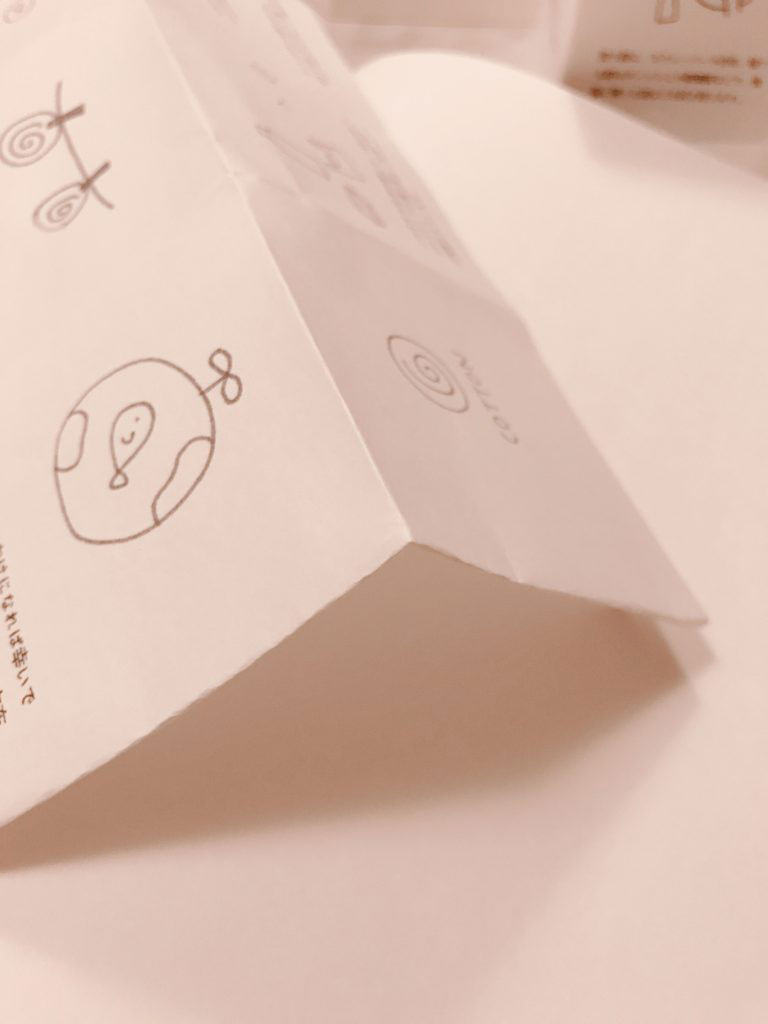
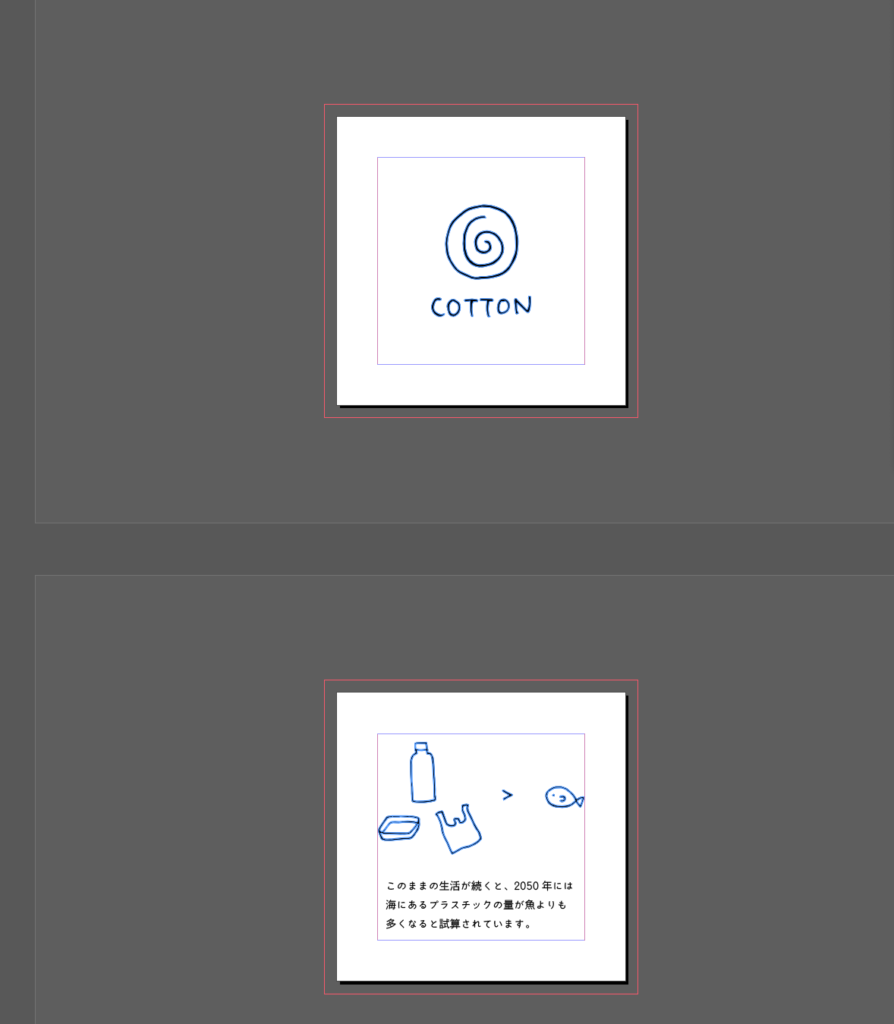
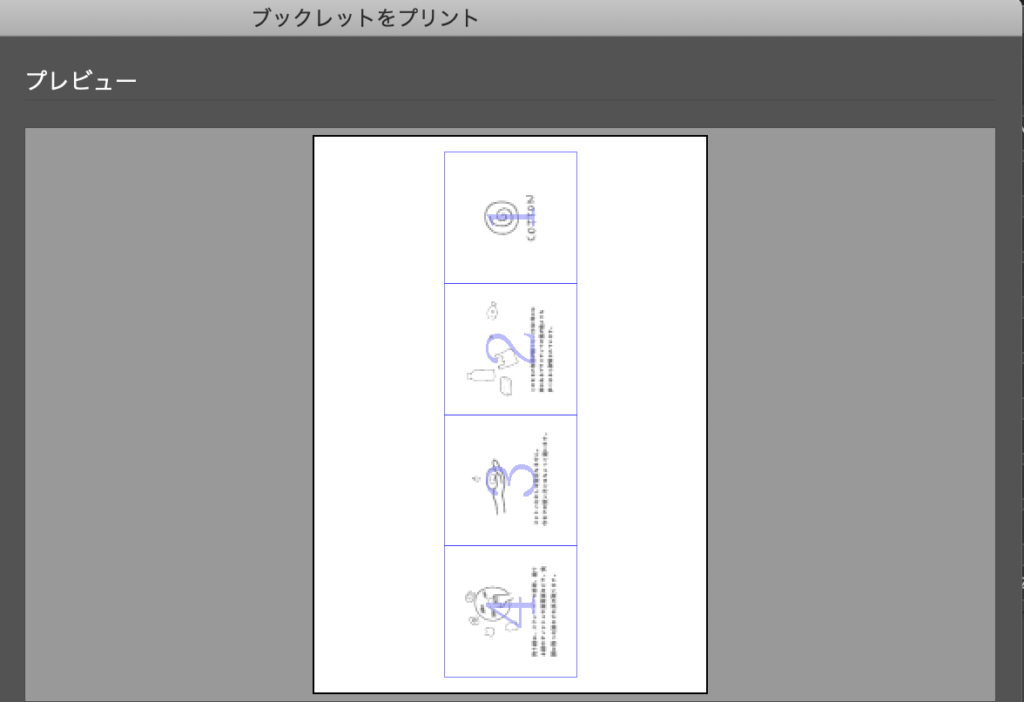
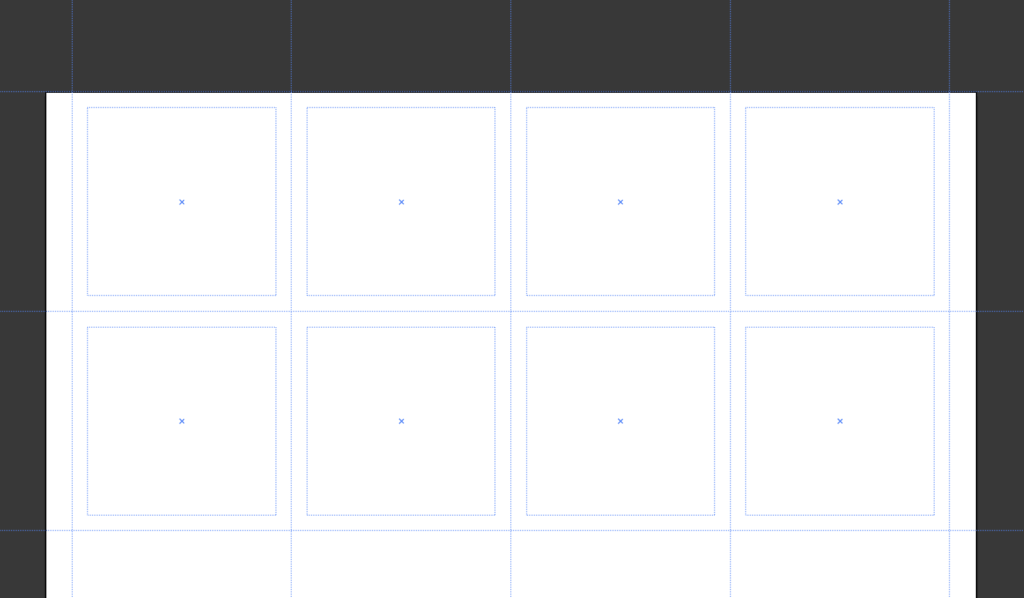
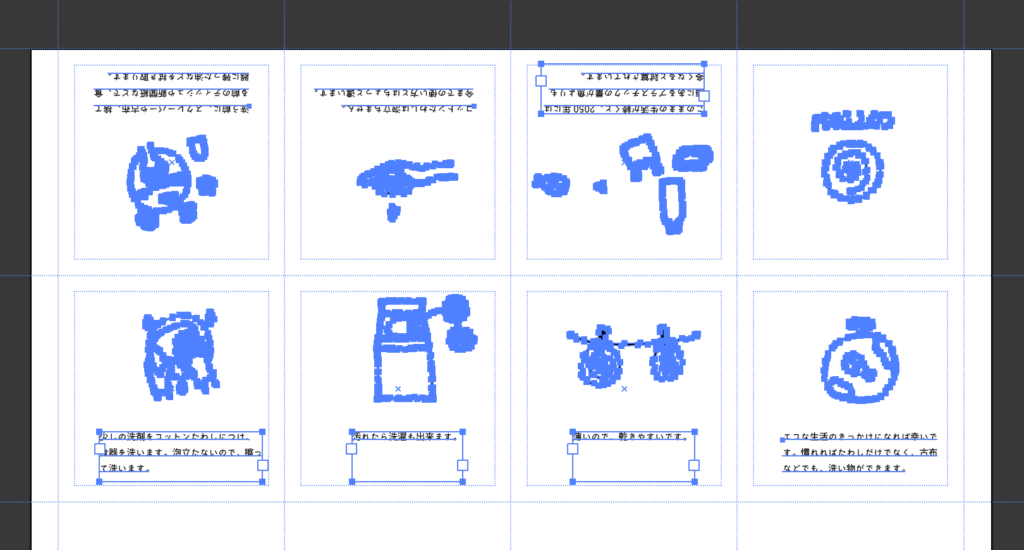
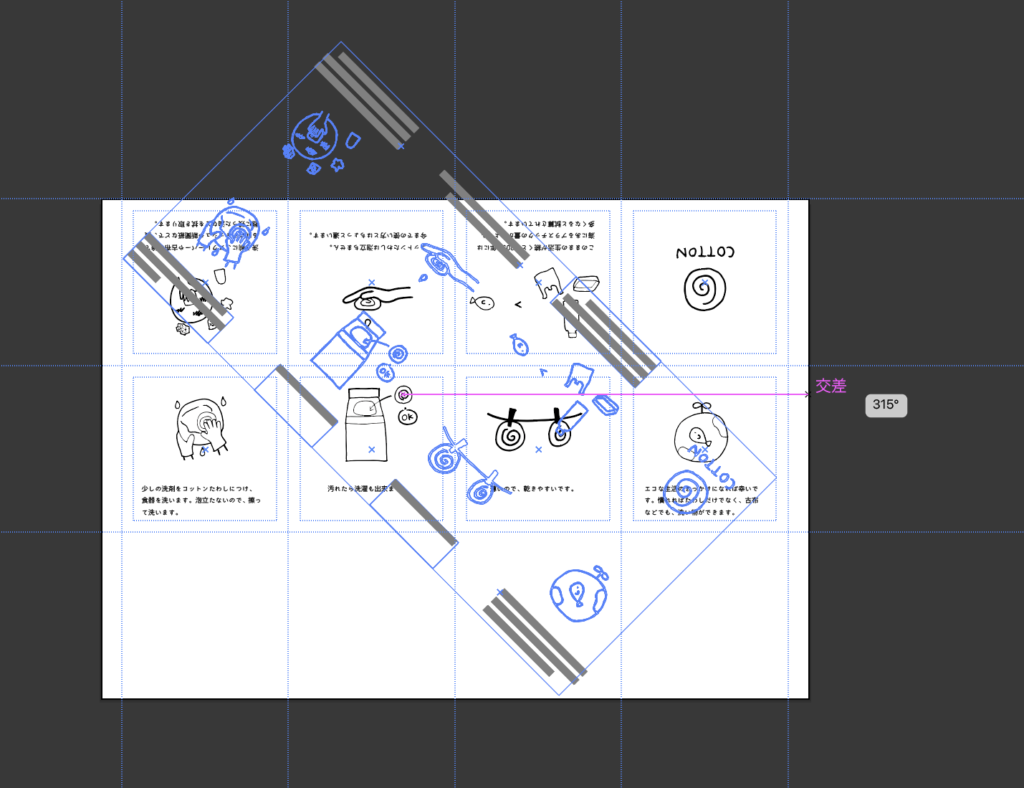
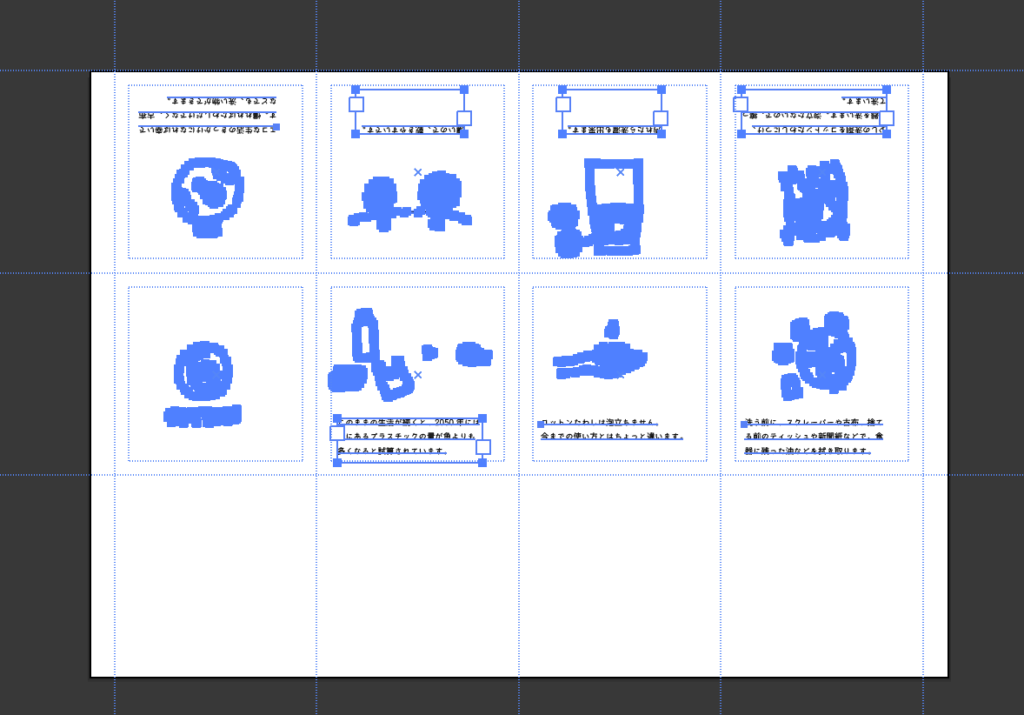

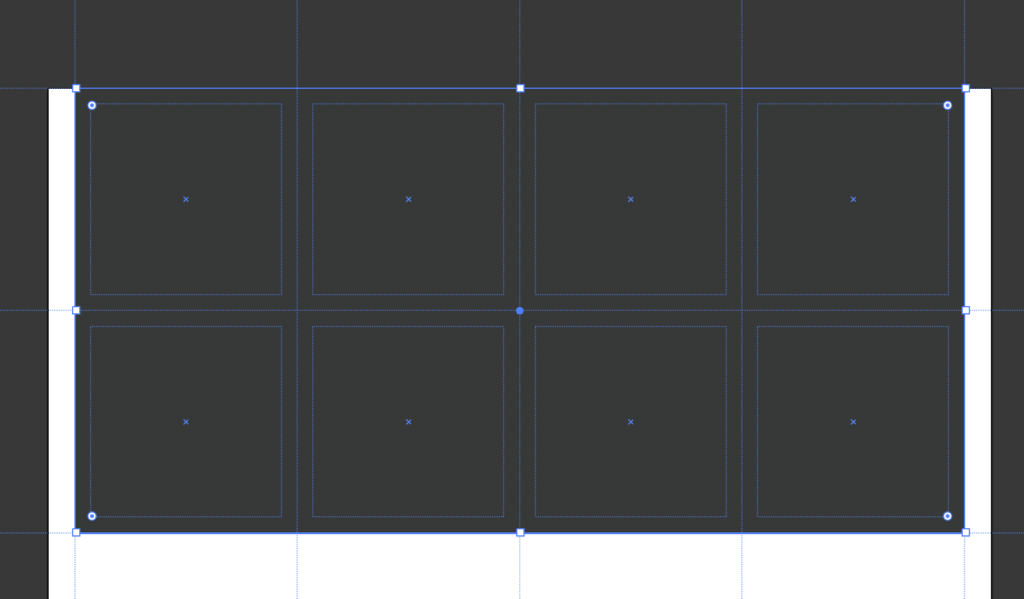
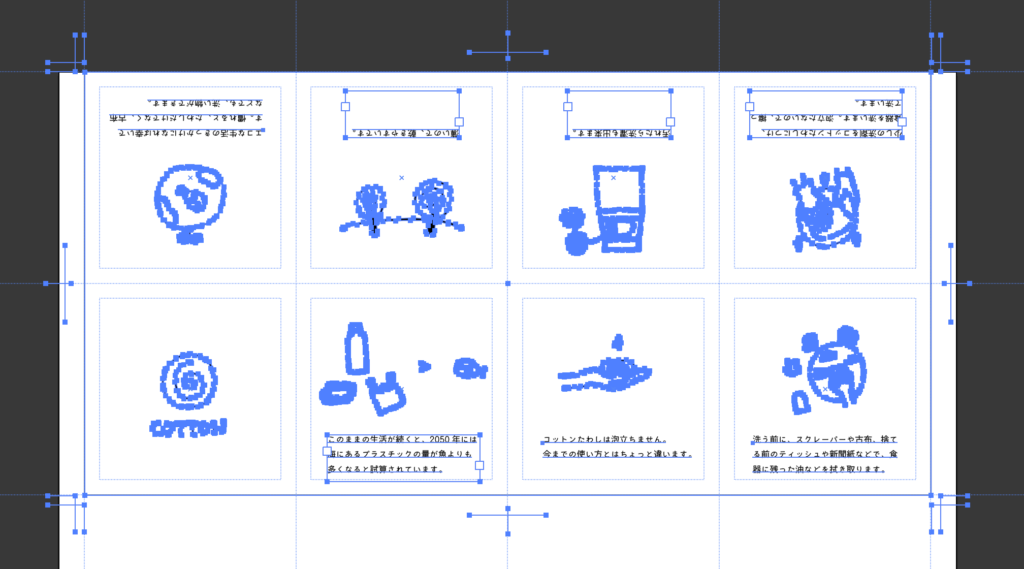

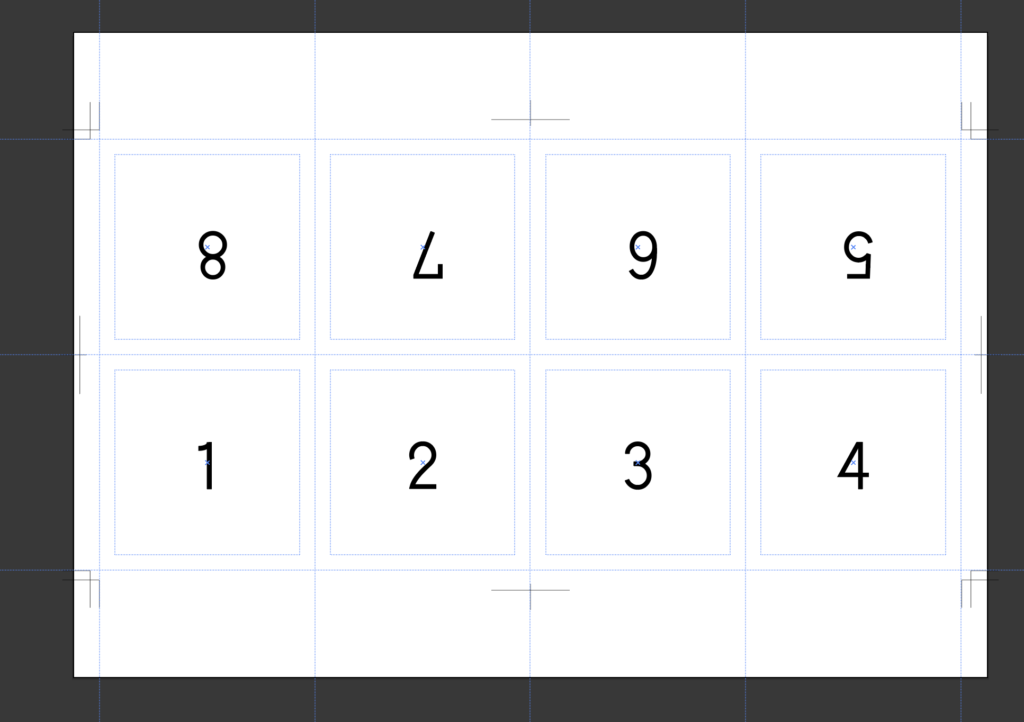
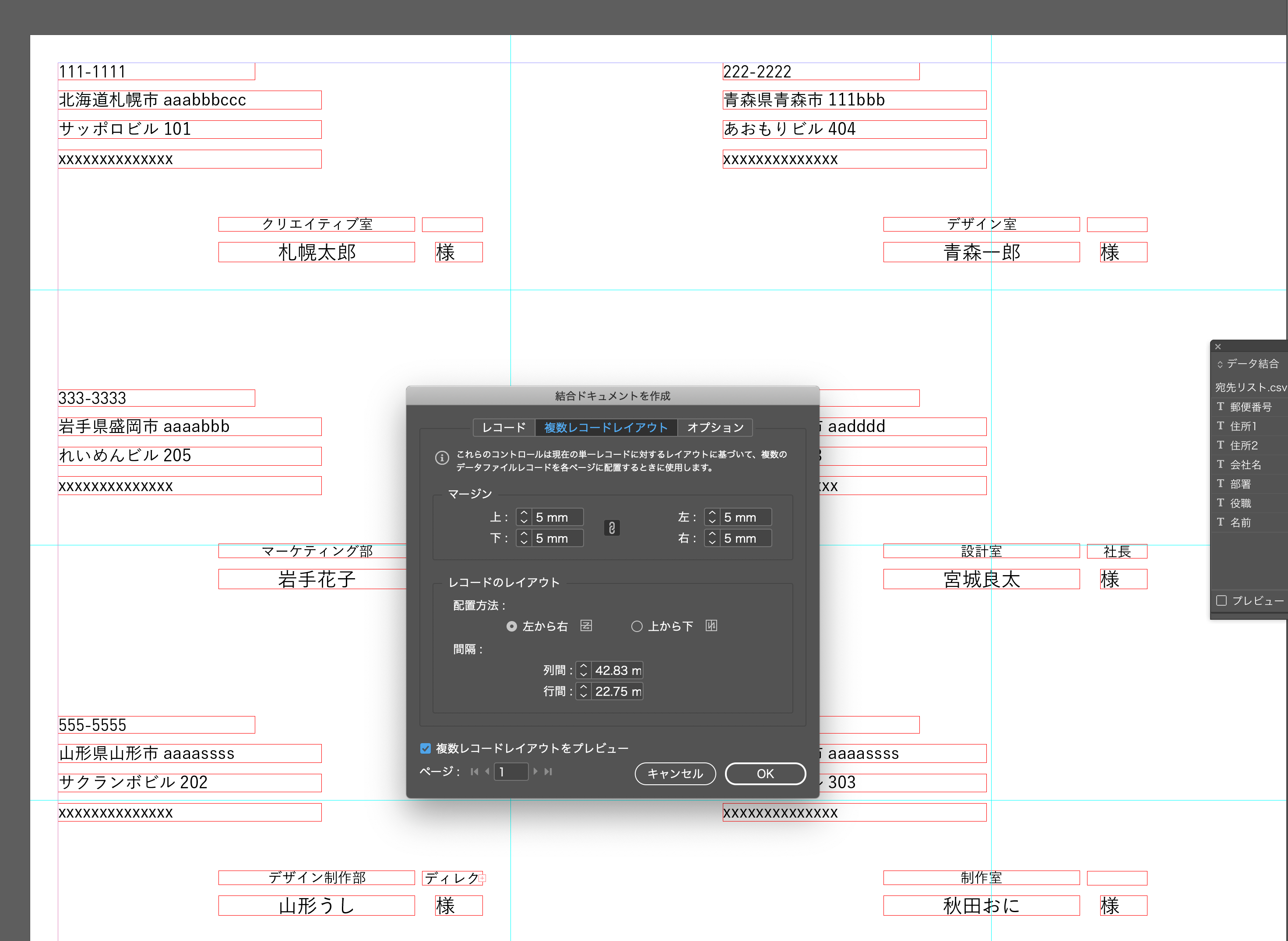
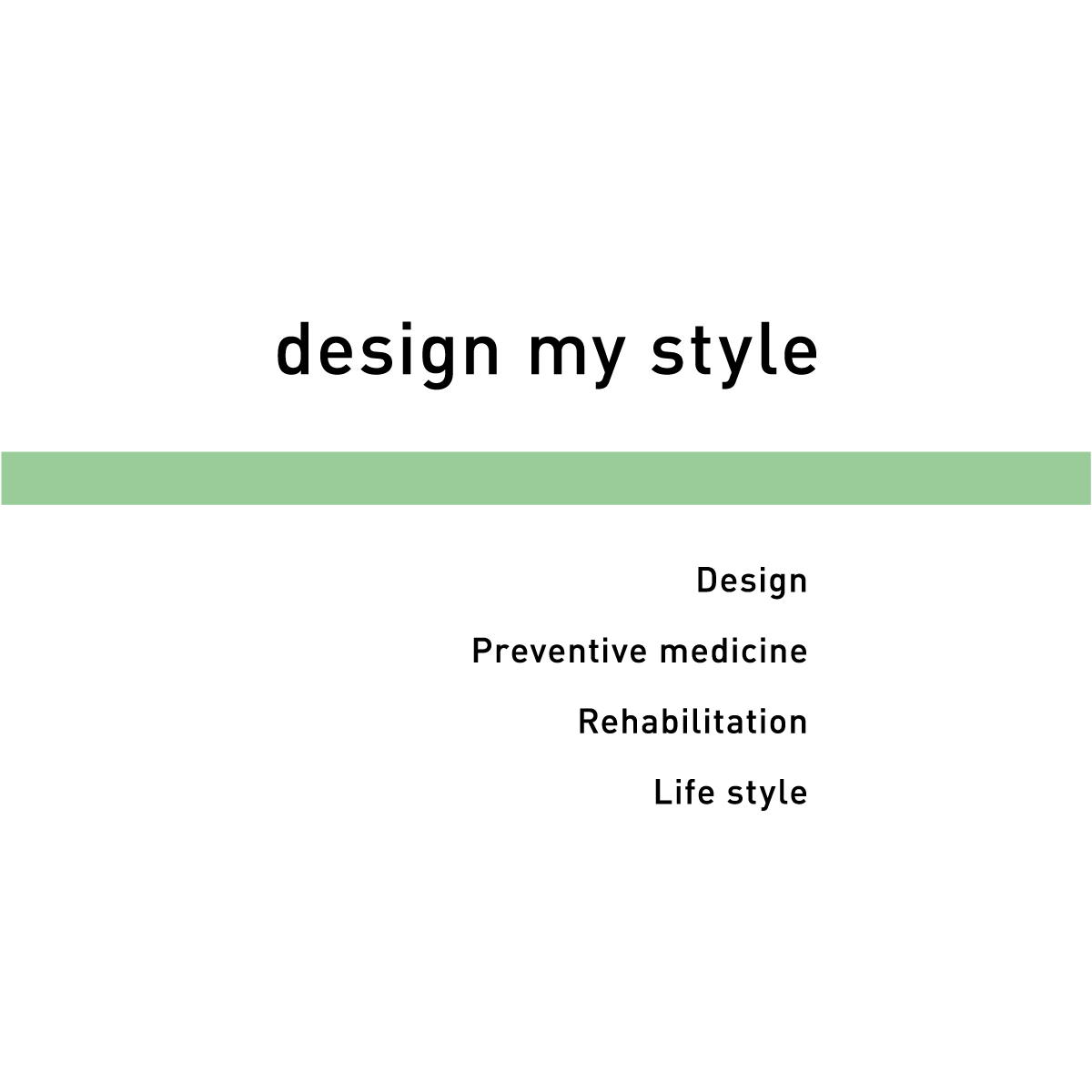

Comment